Propaganda
o bandeja do sistema Gerenciar e arrumar a bandeja do sistema do Windows 7Todos os usuários do Windows viram a bandeja do sistema do Windows (também conhecida como área de notificação) ficar confusa ao longo do tempo. Nós cobrimos a desativação de notificações de distração na área de trabalho no passado, mas e se os próprios ícones forem ... consulte Mais informação é talvez uma das características mais subvalorizadas do Barra de tarefas do Windows 7 barras de ferramentas úteis que você pode adicionar à barra de tarefas do WindowsA área de trabalho do Windows pode ser um espaço de trabalho super produtivo. As barras de ferramentas nativas podem ajudá-lo a torná-lo ainda mais eficiente, colocando atalhos e informações ao seu alcance. Vamos dar uma olhada. consulte Mais informação . Os ícones representam programas em execução ou funções do sistema que você pode manipular. Para os não iniciados, a bandeja do sistema fica no canto inferior direito da tela, também hospedando data e hora.
Alguns ícones da bandeja do sistema não fazem nada, mas ficam lá até você fechá-los. Outros têm menus pop-up com funções de configuração, sempre que você clica com o botão direito do mouse no ícone. Bons exemplos disso incluem Skype, Dropbox, Google Drive, CCleaner e qualquer conjunto de antivírus que você possa ter instalado.
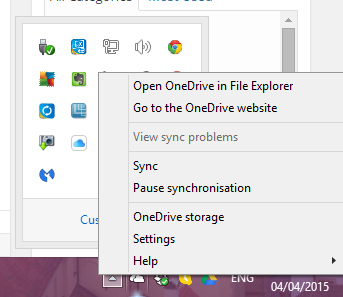
Mas também há outro software disponível que adiciona algumas funcionalidades úteis à bandeja do sistema, tornando-o o verdadeiro garoto mau do sistema operacional. Aqui estão 9 deles reunidos para o seu prazer de ler.

Você costuma fazer upload de imagens para sites de hospedagem de imagens 6 Alternativas ao Imgur para Upload e Compartilhamento de ImagensÉ fácil esquecer que os hosts de imagem gratuitos ainda são um serviço viável e útil para muitas pessoas online. Praticamente todos os clientes de mensagens instantâneas e SMS oferecem suporte ao envio de imagens. E-mail obviamente também. consulte Mais informação como Imgur ou Photobucket? Nesse caso, você vai gostar deste pequeno aplicativo, projetado para tornar o envio de imagens para o Imgur o mais fácil e indolor possível.
Você pode arrastar uma imagem para a janela do Hyperdesktop, clicar no botão "procurar" para encontrar a imagem no seu computador ou capturar uma captura de tela 4 melhores ferramentas para criar capturas de tela comparadasCTRL + SHIFT + 4. Três chaves - é tudo o que você precisa para capturas de tela perfeitas. Não precisa ser um aborrecimento! Experimente estas ferramentas avançadas de captura de tela e você nunca mais olhará para trás. consulte Mais informação usando os botões fornecidos. Seja como for, a imagem é instantaneamente carregada no Imgur em segundos e um link direto do Imgur é copiado na caixa "Links de imagem" fornecida. Também abrirá esse link em uma nova guia / janela.

É uma situação que todos já experimentamos. Você move o mouse para mover uma janela ou clica em uma guia fechada (ou fecha um aplicativo) e descobre que a janela errada está em foco. O que significa que você precisa clicar no que deseja fechar e depois fechar com o mouse. OK, é apenas uma questão ou milissegundos, mas ainda assim... fica um pouco irritante depois de um tempo. Wizmouse para o resgate então.
Com o Wizmouse ativado, você pode usar o mouse para fechar o que quiser, sem clicar nele primeiro para trazê-lo para o primeiro plano. Faz um trabalho, mas faz bem, e remove um pequeno irritante de computação.
Claro, O Windows 10 faz isso automaticamente Como atualizar para o Windows 10 via Windows UpdateO Windows 10 é oferecido como uma atualização gratuita para o Windows 7 e Windows 8.1. Quando você estiver pronto para atualizar, poderá usar o Windows Update e manter intactos todos os programas e configurações instalados. consulte Mais informação .

Se eu fosse o desenvolvedor deste aplicativo, teria dado a ele um nome mais ruim, como App Annihilator ou Software Stomper. O SuperF4 salta como um lobo e mata qualquer que seja o processo em primeiro plano. Então clique na janela do aplicativo e clique no atalho de teclado Atalhos de teclado do Windows 101: O melhor guiaOs atalhos do teclado podem economizar horas. Domine os atalhos de teclado universais do Windows, truques de teclado para programas específicos e algumas outras dicas para acelerar seu trabalho. consulte Mais informação CTRL + ALT + F4 para vê-lo desaparecer instantaneamente. Lembre-se de salvar seu trabalho primeiro.
O ALT + F4 pede educadamente que se perca e o aplicativo pode decidir se joga ou não. CTRL + ALT + F4, com a ajuda do SuperF4, faz com que ele pegue a estrada, quer queira ou não.

Você está em captura de tela e screencasting Mostre, não conte! 3 Melhores Ferramentas de Screencasting Gratuitas para WindowsEles dizem que uma imagem vale mais que mil palavras; portanto, um vídeo deve ser inestimável - e há momentos em que um vídeo é mais conveniente e eficaz do que palavras simples. Um screencast, também conhecido ... consulte Mais informação ? Nesse caso, dê uma olhada no GetShareX, que o transforma em um grande mestre de captura e elenco.
As capturas de tela podem ser anotadas, editadas e modificadas usando uma ampla variedade de recursos. Os screencasts são capturados no formato MPEG ou transformados em um GIF animado. Depois, faça o upload para sites de hospedagem de imagens, como o Imgur, ou serviços de sincronização de nuvem de arquivos, como o Dropbox. Por fim, obtenha o URL como um URL curto ou como um código QR.
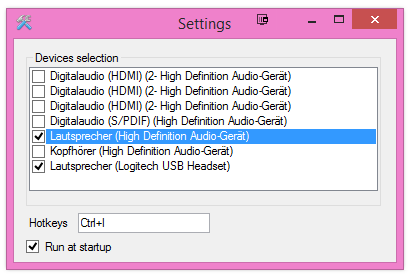
Estou realmente feliz por ter encontrado este, porque as configurações de som estavam me deixando balística. Eu uso meus fones de ouvido para falando no skype 10 dicas para tornar você um usuário do Skype mais eficienteO Skype pode fazer mais do que você pensa. Com este artigo, você aprenderá tudo sobre seus melhores recursos ocultos e avançados. É o manual de produtividade do Skype. consulte Mais informação e Google Hangouts, e depois uso meus alto-falantes para ouvir músicas e assistir a programas de TV e filmes.
Mas quando usei os alto-falantes, para poder trocá-lo pelo fone de ouvido para ligar, eu precisaria ir ao menu Iniciar, escolher as configurações de áudio e clicar no fone de ouvido. Depois de ligar, volte para as configurações de áudio e clique nos alto-falantes novamente!
Com o Soundswitch, você pode atribuir uma tecla de atalho para alternar entre diferentes dispositivos de som e não precisa se aproximar de nenhuma configuração de áudio.

No processamento de texto e nos e-mails, existem muitos tipos diferentes de formatação. Deixando de lado o número incontável de fontes por aí, você também tem diferentes tamanhos de fontes, negrito, itálico, sublinhado, cores, links da web, endereços de email, imagens incorporadas... ..a lista continua. E se você costuma copiar e colar várias partes do texto formatado de um lugar para outro (digamos, de um e-mail para um documento do Word), você saberá como pode ser frustrante quando tudo estiver desigual.
O PureText permite que você transformar um pedaço de texto formatado em texto sem formatação 5 maneiras de remover a formatação ao copiar e colar textoVeja como copiar e colar sem formatar no Windows e no Mac usando vários métodos convenientes. consulte Mais informação . Apenas destaque o texto e copie-o para a área de transferência 5 dicas para gerenciar sua área de transferência do Windows como um profissionalMais conhecida como Copiar e colar, uma ferramenta para os alunos levantarem passagens da Wikipedia, a área de transferência pode economizar muito tempo de digitação. Mostraremos como usá-lo como um profissional. consulte Mais informação . Em seguida, pressione a tecla de atalho predefinida e esse texto será reduzido para apenas texto antigo, pronto para você colar onde quer que seja.
Minibin [não está mais disponível]

Você é o tipo de usuário de computador que gosta de ter uma área de trabalho completamente limpa, sem nada? O oposto do nosso próprio Matthew Hughes, cuja área de trabalho é assim:

Sim, eu sei, também estou traumatizada. De qualquer forma, se você gosta de mim e gosta de áreas de trabalho limpas, o MiniBin é uma boa maneira de também remover a lixeira da área de trabalho.
Uma vez instalado, ele ficará na bandeja do sistema e você poderá abrir e esvaziar sua lixeira a partir daí.

Aqui é onde você pode dar alguns esteróides ao mouse do computador e realmente aumentá-lo. O X-Mouse Button Control fornece uma lista de possíveis botões do mouse O controle do botão X-Mouse permite vincular novas funções aos botões do mouse [Windows]Como jogador regular, sei o quão importante é o periférico do mouse. O mouse oferece muito controle e, ao contrário de certas áreas do teclado, sua mão está praticamente sempre descansando ... consulte Mais informação (supondo que o mouse os possua) e você pode atribuir ações diferentes a cada botão. Assim, o botão esquerdo ativa o protetor de tela do Electric Sheep e o botão direito inicia a cafeteira. Realmente.

Você sempre está se perguntando se a tecla de bloqueio numérico ou a tecla caps lock está ativada? Você quer digitar "olá" e terminar com OLÁ? O status da bandeja fornece pequenos ícones individuais na bandeja do sistema, que mostram o seguinte:
- Status de bloqueio de número
- Status Caps Lock
- Status de bloqueio de rolagem
- Status da chave ALT
- Status da tecla CTRL
- Status da tecla Shift
- Status da chave do Windows
- Atividade do disco rígido com velocidade atual
Apenas ative os que deseja ver e deixe o resto desativado.
A beleza da bandeja do sistema é que ela pode ser tão mínima ou tão compacta quanto você deseja. Em qual campo você se enquadra e quais programas encontraríamos se analisássemos a bandeja do sistema Windows?
Crédito de imagem: Atalho de tecla de pressão manual via Shutterstock
Mark O'Neill é um jornalista freelancer e bibliófilo, que publica artigos desde 1989. Por 6 anos, ele foi o editor-chefe do MakeUseOf. Agora ele escreve, bebe muito chá, luta de braço com seu cachorro e escreve um pouco mais. Você pode encontrá-lo no Twitter e no Facebook.


